软件介绍
Codesoft企业版是一款先进的标签设计与快速打印软件,这款软件拥有灵活的功能与简洁的界面设计,并且软件支持25种不同的语言与100多种标签符号,拥有强大的数据库,用户使用软件就可以轻松制作出标签与条形码,使工作流程变得更加简单。
Codesoft企业版有着强大的数据连接功能,能够快速提供企业条码方案,帮助用户找到解决方案,有效的提高用户的工作效率。
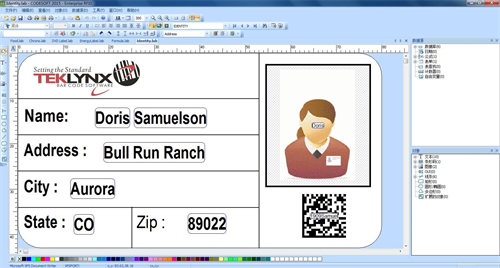
软件特色
1、图像处理能力:输入多种类型的图形和图像。
2、真实情况:通过在画面上正确地打印标签来减少推算量。
3、可视化模式:在打印标签之前可以显示和编辑可变区域和其他数据。
4、可变字段功能:用于输入序列号、日期和时间标记以及数据库字段。
5、在线使用帮助说明:马上就可以在线使用帮助。
6、指定对话框:进入你想要的选择最方便。
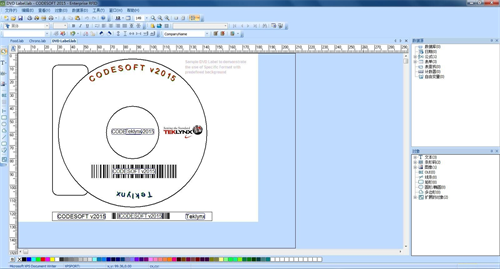
软件亮点
1、提高效率:使用CODESOFT智能的界面、有用的向导和快速的数据库连接,花费很少的时间创建标签.使用CODESOFT的变交互功能,用户可以对现有标签进行快速更改
2、无与伦比的打印机支持:随着打印机驱动程序不断开发,用户可以轻松购买和安装新打印机与码
Oft-起使用。TEKLYNX针对所有主要的打印机制造商和型号创建了打印机驱动程序
3、提高生产力:CodeSoft直观的界面、精简的数据输入流程和简化的数据库连接组合在一起,使用户能够快速而轻松地设计和打印标签
4、企业集成:CODESOFT可与其他TEKLYNX企业应用程序(例如,盱自动化企业级标签打印的SEN和用于标签审批和安全标签存储的标签存档)结合。
5、语音支持:CODESOFT支持25种不同的语言,并且能够打印几乎任何语言。如果需要在外国打印标签,使用CODESOFT,驴可以将标签连接到任何Unicode数据(包括蚊本文件、数据库等)进行打印
6、向上兼容性:CODESOFT具备高级功能,可在软件中打开、编辑和保存LABELVIEW文件
安装教程
1.双击运行安装文件,进入Codesoft2021的安装向导界面,单击【下一步】

2.阅读软件的许可证协议内容,勾选【我接受...】,单击【下一步】
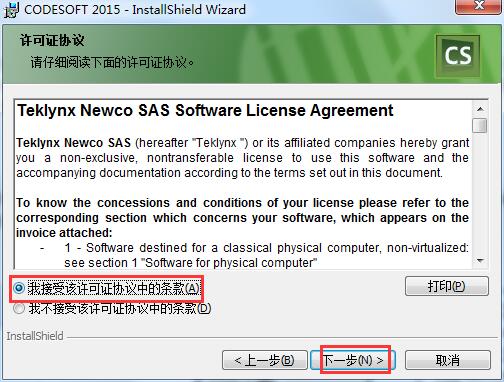
3.输入用户信息,包括姓名和单位,输入完成,单击【下一步】按钮继续安装
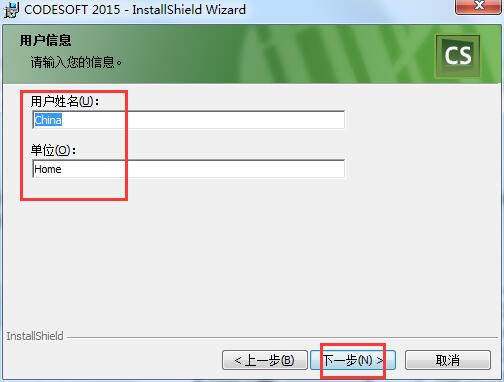
4.选择安装组件和软件的安装位置,然后单击【下一步】
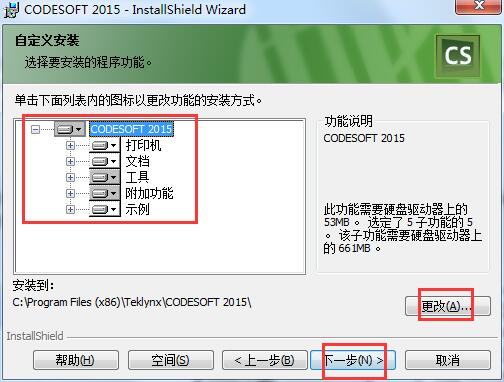
5.准备安装Codesoft2021了,我们单击【安装】开始安装进程
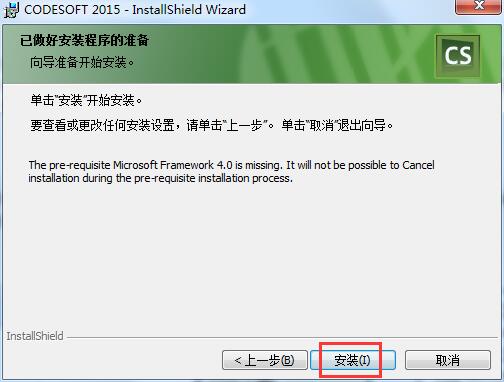
6.等待安装完成,我们打开Codesoft2021就可以设计条码标签了
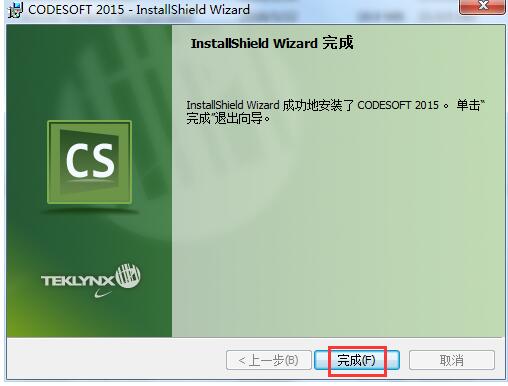
使用教程
codesoft怎么改中文?
1、首先打开软件,打开工具栏中的“工具”点击“配置”。
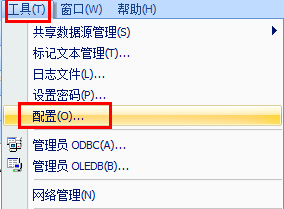
2、进入“选项”界面,选择“显示”打开,在“语言”里选择“简体中文”。
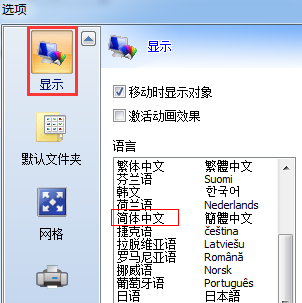
3、最后也可以根据自己的需要来设置“显示”的大小,完成点击确定就可以改为中文了。
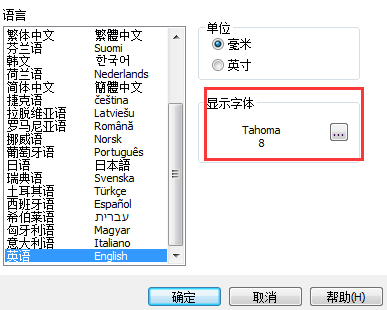
codesoft怎么连续打印?
1、首先创建条形码,并且设置好它的符号,数据。
2、然后双击条形码,在“属性”界面点击“数据源”,选择“可变”,并右击计数器选择“添加”。
3、在出现的计数器窗口中,“当前值”输入条码的数据源,注意最大最小值,并且确定。
4、连续的条码标签就设置好了。
5、最后直接打印就行,在打印界面输入流水号数字,设置好打印数量等就可以连续打印了。
常见问题
一、为什么变量条码显示为×?
1、在codesoft 2015软件的视图工具栏中,提供了多种视图工具方便用户操作
2、单击视图工具栏中的视图模式按钮,可自动切换查看模式,或单击其右侧的下拉箭头,选择所需的视图模式
3、您也可以选择菜单栏中的“查看”>“模式”命令,选择对应的查看模式
4、通常情况下,为方法查看,我们会选择“内容”视图模式
二、能否定义标签打印数量,实现一次打印?
1、在codesoft 2015中,连接数据库,并完成标签设计,单击打印打印按钮图标后的下拉箭头,在弹出的下拉表中选择“数据库查询结果”
直接:可以在不显示打印对话框的情况下打印单个标签。
简单:可以在一般模式下使用基础打印选项查看打印对话框。
在数据库中搜索:可以显示到达数据库中的记录对话框。
数据库查询结果:可以显示到达数据库中的记录对话框。
2、在弹出的“查询结果”对话框中,将显示全部的数据库数据记录。在第一列的“quantity(数量)”中,用户可自定义每条数据的打印数量,它将决定每个标签的打印数量。然后打击右上角的“打印”按钮,一次完成批量打印。其中,没有定义数量的数据将不被打印
三、怎么在中选择打印数据库中的特定数据?
1、首先,将数据库连接到codesoft条码标签中
2、当您完成制作的条码标签与数据库的连接后,就进入打印设置阶段了。这个设置过程中,您就可以根据要求实现codesoft打印数据库中的特定数据了
a)单击工具栏中的打印按钮
b)将弹出的“打印”对话框的右侧切换到“数据库”选项界面。“记录”更选为“选择记录范围”
c)鼠标拖选数据库表格中要打印的指定数据项目
d)打印预览
四、为什么的code 39码不能输入小写字母?
1、在codesoft 2015新建一个条码时,它默认的条形码就是code 39码
2、code 39条形码分为标准型code 39(standard code 39)及完全型code 39 f.ascii(full ascii code 39)。标准型code 39接受的有效输入字符,包括有a~z大写英文字母,0~9数字,以及一些特殊符号,共计有43个字符。其余的输入将被忽略。而full ascii code 39除上述标准型code 39之外的43个字符,再搭配小写字母,“/”,“%”,等前置符号即可扩充成128个字符(含一个起始和结束字符)
3、所以当您要在code 39码输入小写字母时,您需要选择code 39 f.ascii码制
4、当然您也可以选择其他码制,如常用的code 128码,它就可以进行正常的大小写输入,code128就是指可以表示ascii中128个字符





















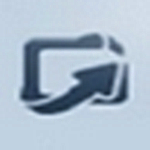































 浙公网安备 33038202002266号
浙公网安备 33038202002266号